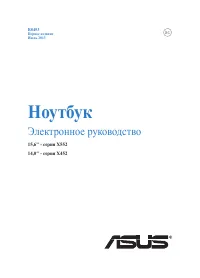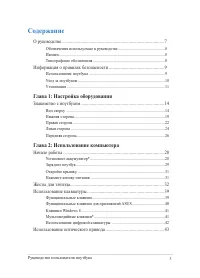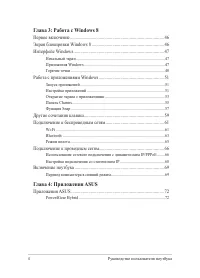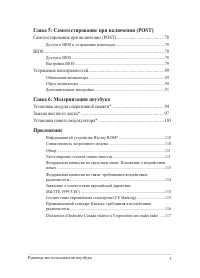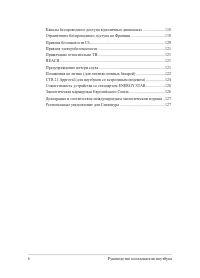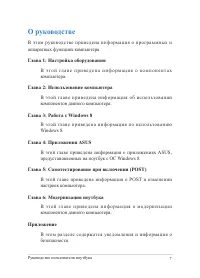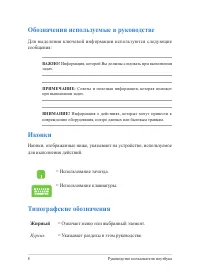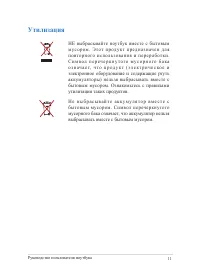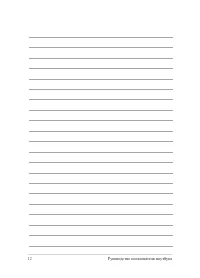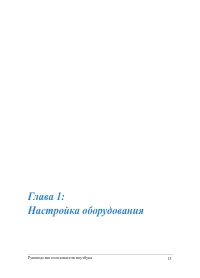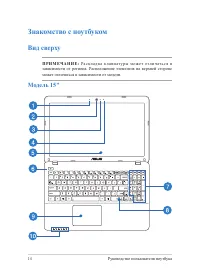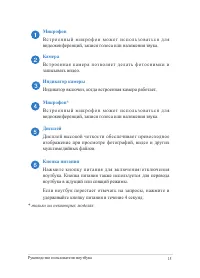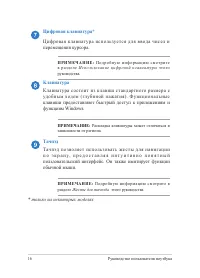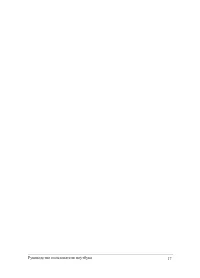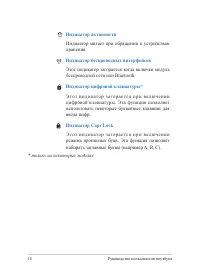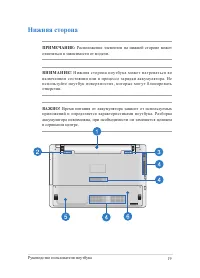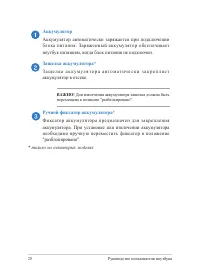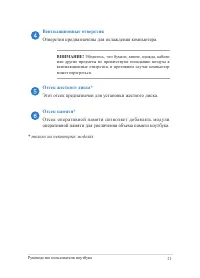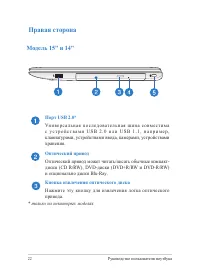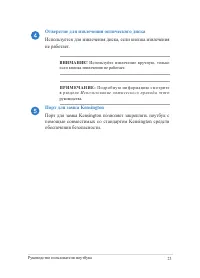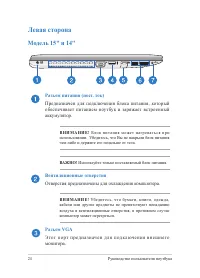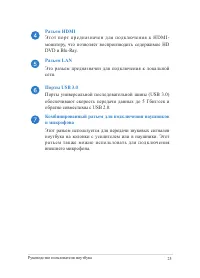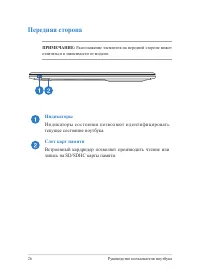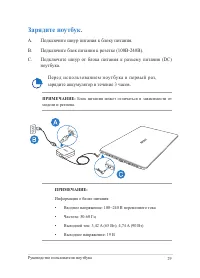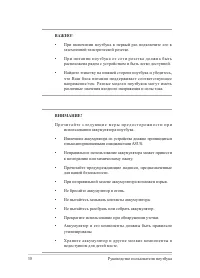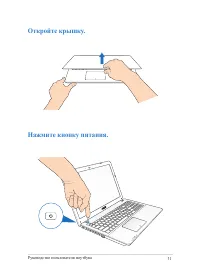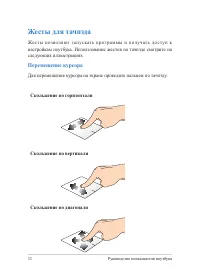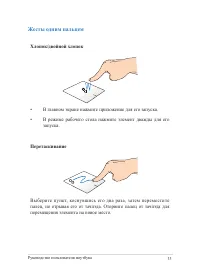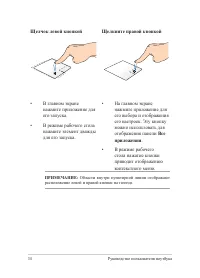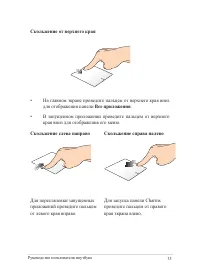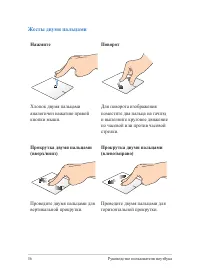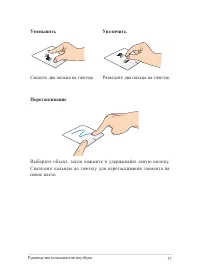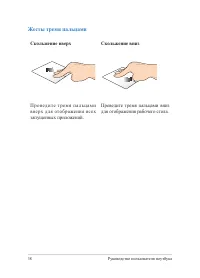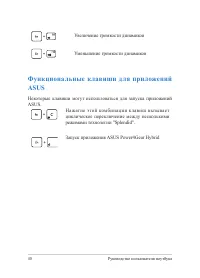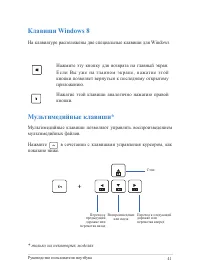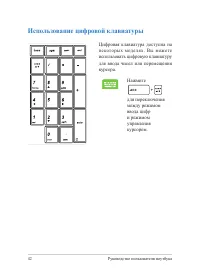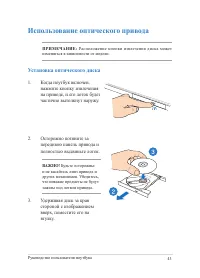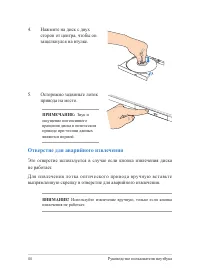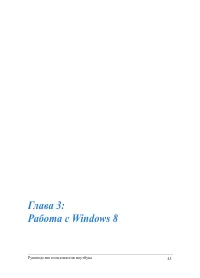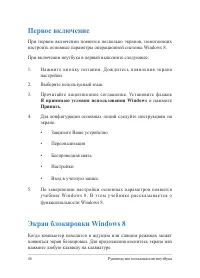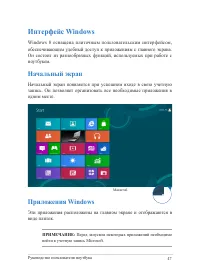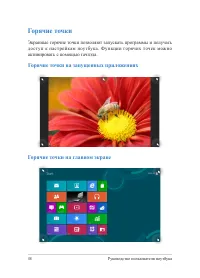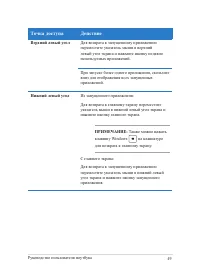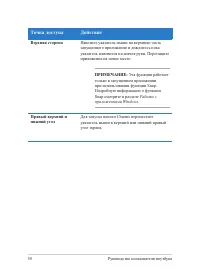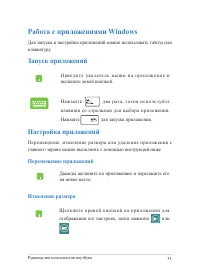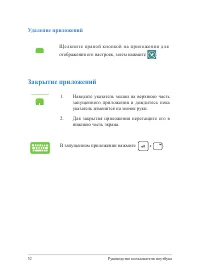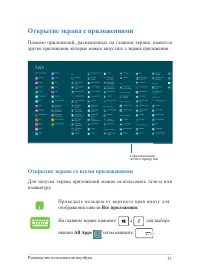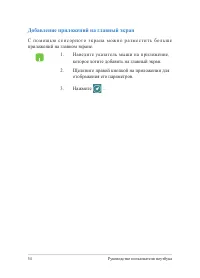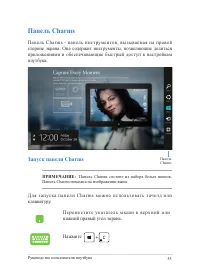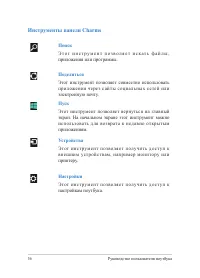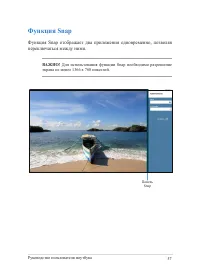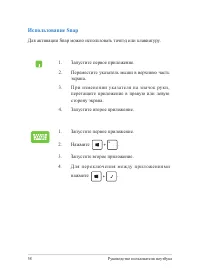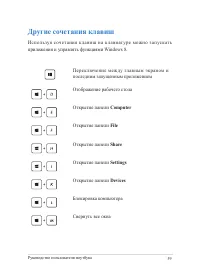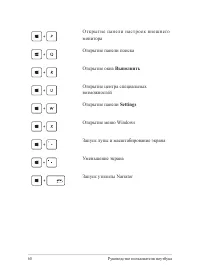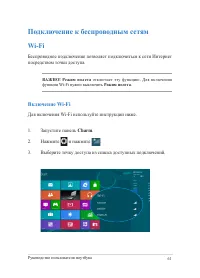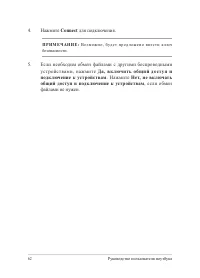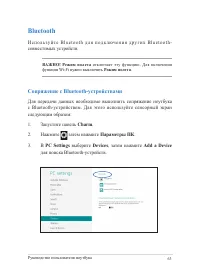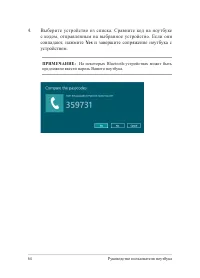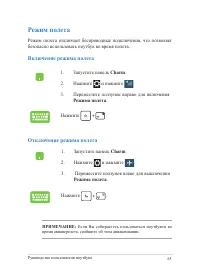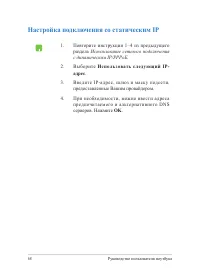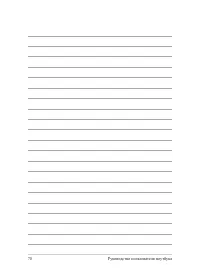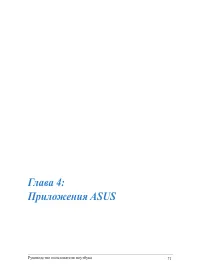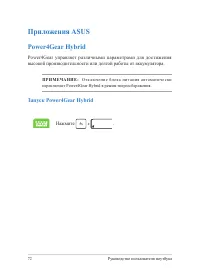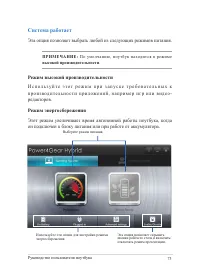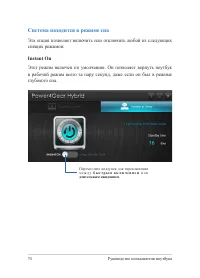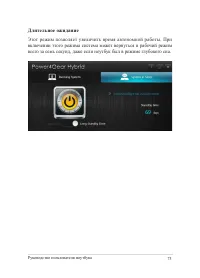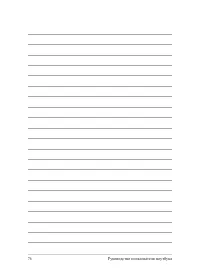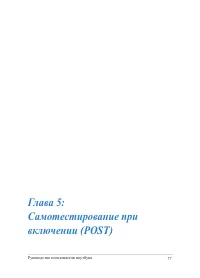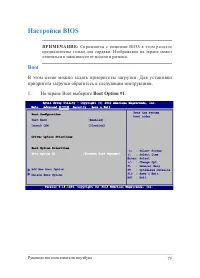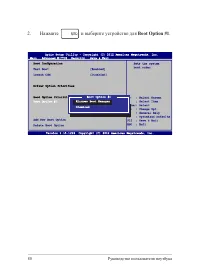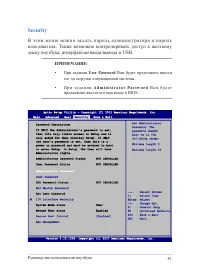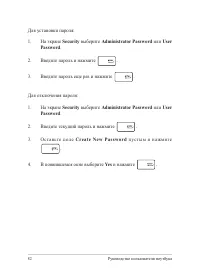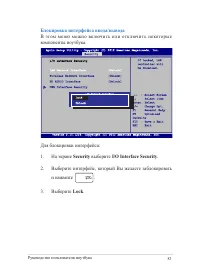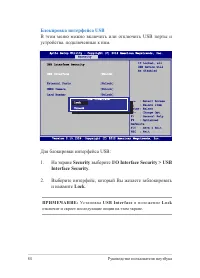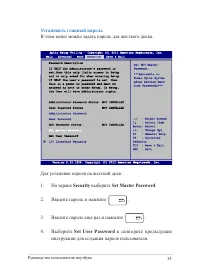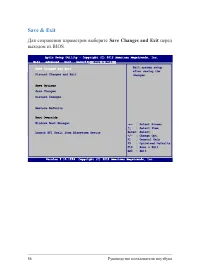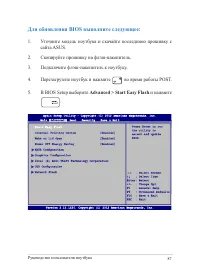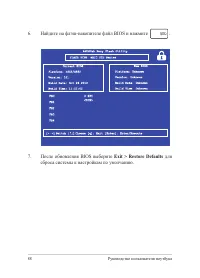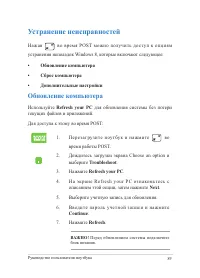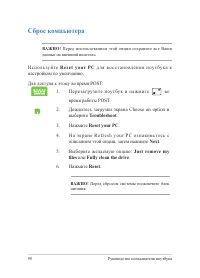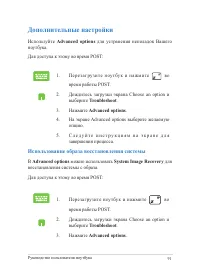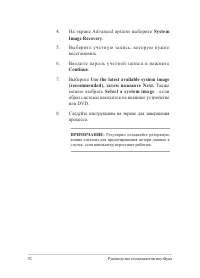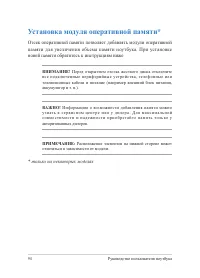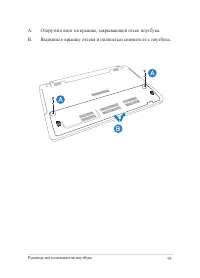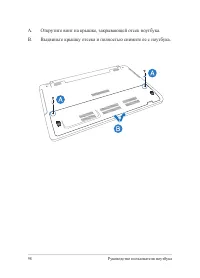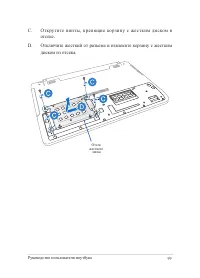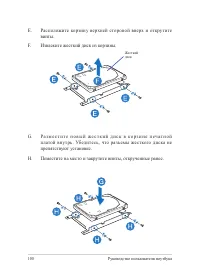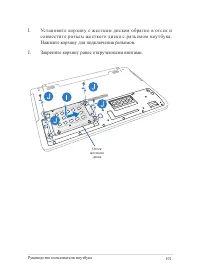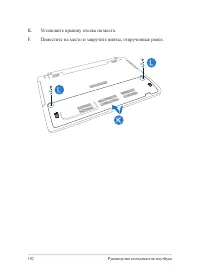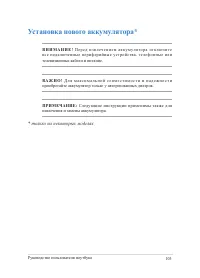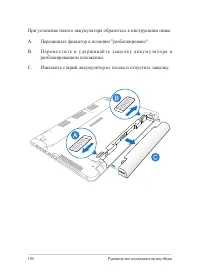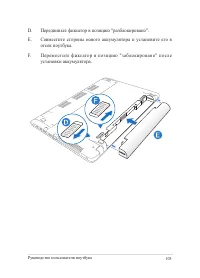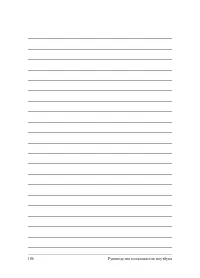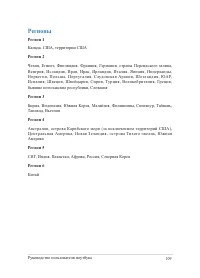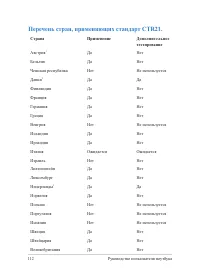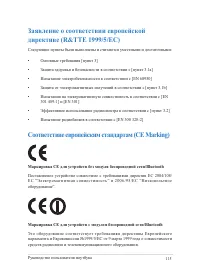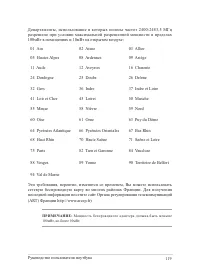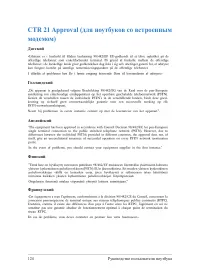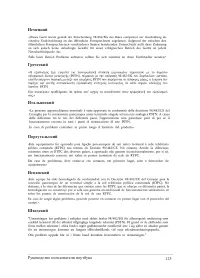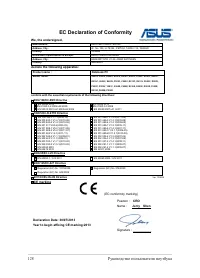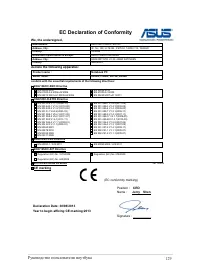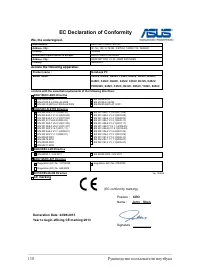Ноутбуки ASUS X552EA - инструкция пользователя по применению, эксплуатации и установке на русском языке. Мы надеемся, она поможет вам решить возникшие у вас вопросы при эксплуатации техники.
Если остались вопросы, задайте их в комментариях после инструкции.
"Загружаем инструкцию", означает, что нужно подождать пока файл загрузится и можно будет его читать онлайн. Некоторые инструкции очень большие и время их появления зависит от вашей скорости интернета.
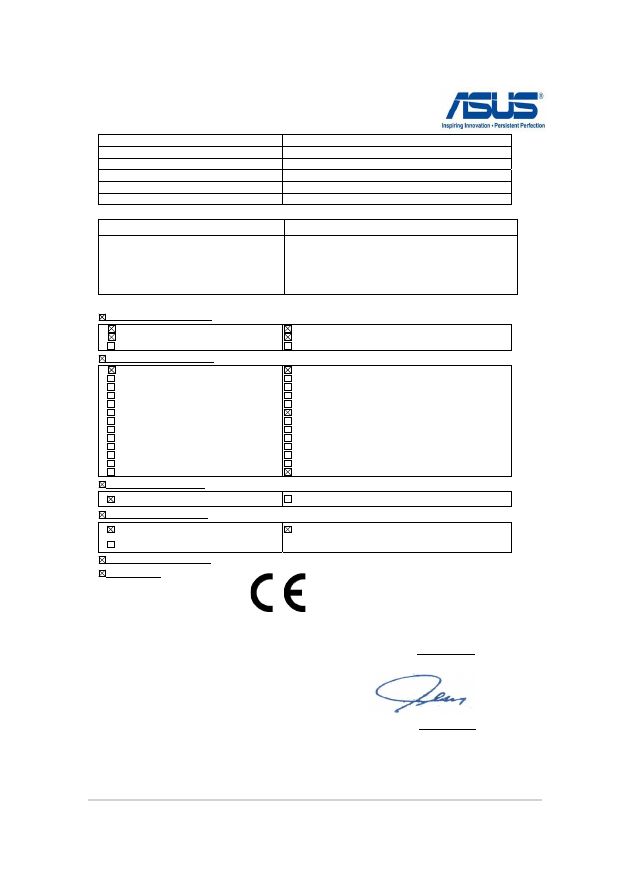
128
Руководство пользователя ноутбука
EC Declaration of Conformity
We, the undersigned,
Manufacturer:
ASUSTeK COMPUTER INC.
Address, City:
4F, No. 150, LI-TE Rd., PEITOU, TAIPEI 112, TAIWAN
Country:
TAIWAN
Authorized representative in Europe:
ASUS COMPUTER GmbH
Address, City:
HARKORT STR. 21-23, 40880 RATINGEN
Country:
GERMANY
declare the following apparatus:
Product name :
Notebook PC
Model name :
X550V, F550V, K550V, A550V, R510V, X550C, F550C, K550C, A550C,
R510C, X552C, X552V, F552C, F552V, R513C, R513V, D552C, D552V,
P552C, P552V, Y581C, X550E, F550E, R510E, D551E, X552E, F552E,
R513E, D552E, P552E
conform with the essential requirements of the following directives:
2004/108/EC-EMC Directive
EN 55022:2010
EN 61000-3-2:2006+A2:2009
EN 55013:2001+A1:2003+A2:2006
EN 55024:2010
EN 61000-3-3:2008
EN 55020:2007+A11:2011
1999/5/EC-R &TTE Directive
EN 300 328 V1.7.1(2006-10)
EN 300 440-1 V1.6.1(2010-08)
EN 300 440-2 V1.4.1(2010-08)
EN 301 511 V9.0.2(2003-03)
EN 301 908-1 V5.2.1(2011-05)
EN 301 908-2 V5.2.1(2011-07)
EN 301 893 V1.6.1(2011-11)
EN 302 544-2 V1.1.1(2009-01)
EN 302 623 V1.1.1(2009-01)
EN 300 330-1 V1.7.1(2010-02)
EN 300 330-2 V1.5.1(2010-02)
EN 50360:2001
EN 62479:2010
EN 301 489-1 V1.9.2(2011-09)
EN 301 489-3 V1.4.1(2002-08)
EN 301 489-4 V1.4.1(2009-05)
EN 301 489-7 V1.3.1(2005-11)
EN 301 489-9 V1.4.1(2007-11)
EN 301 489-17 V2.1.1(2009-05)
EN 301 489-24 V1.5.1(2010-09)
EN 302 326-2 V1.2.2(2007-06)
EN 302 326-3 V1.3.1(2007-09)
EN 301 357-2 V1.4.1(2008-11)
EN 302 291-1 V1.1.1(2005-07)
EN 302 291-2 V1.1.1(2005-07)
EN 62311:2008
2006/95/EC-LVD Directive
EN 60950-1 / A12:2011
EN 60065:2002 / A12:2011
2009/125/EC-ErP Directive
Regulation (EC) No. 1275/2008
Regulation (EC) No. 642/2009
Regulation (EC) No. 278/2009
2011/65/EU-RoHS Directive
Ver. 130208
CE marking
Declaration Date: 30/07/2013
Year to begin affixing CE marking:2013
Position :
CEO
Name :
Jerry Shen
Signature :
__________
(EC conformity marking)
Содержание
- 3 Содержание; Глава 1: Настройка оборудования
- 4 Глава 3: Работа с Windows 8
- 5 Глава 6: Модернизация ноутбука
- 7 О руководстве
- 8 Обозначения используемые в руководстве; Для выделения ключевой информации используются следующие; Иконки; Иконки, отображенные ниже, указывают на устройство, используемое; Типографские обозначения; Жирный; Курсив
- 9 Информация о правилах безопасности; Использование ноутбука
- 10 Уход за ноутбуком
- 11 Утилизация
- 14 Знакомство с ноутбуком; Вид сверху
- 15 Микрофон; * только на некоторых моделях
- 16 Клавиатура
- 18 Индикатор активности
- 19 Нижняя сторона
- 20 Аккумулятор; Ручной фиксатор аккумулятора*
- 21 Вентиляционные отверстия; Отверстия предназначены для охлаждения компьютера.; Отсек жесткого диска*; Этот отсек предназначен для установки жесткого диска.
- 22 Правая сторона; Ун и в е р с а л ь н а я п о с л ед о в ат е л ь н а я ш и н а с о вм е с т и м а; Оптический привод; Оптический привод может читать/писать обычные компакт-; Кнопка извлечения оптического диска; Нажмите эту кнопку для извлечения лотка оптического
- 23 Отверстие для извлечения оптического диска; Используется для извлечения диска, если кнопка извлечения; Порт для замка Kensington; Порт для замка Kensington позволяет закреплять ноутбук с
- 24 Левая сторона; Предназначен для подключения блока питания, который; Разъем VGA; Э тот п о рт п р ед н а з н ач е н д л я п од к л юч е н и я в н е ш н е го
- 25 Разъем HDMI
- 26 Индикаторы; Индикаторы со стояния позволяют идентифицировать; Слот карт памяти; Встроенный кардридер позволяет производить чтение или; Передняя сторона
- 28 Начало работы; Установите аккумулятор*; Совместите стороны аккумулятора и установите его в отсек
- 29 Подключите шнур питания к блоку питания.
- 32 Перемещение курсора; Для перемещения курсора на экране проведите пальцем по тачпэду.; Скольжение по горизонтали; Же с т ы п о з вол я ют з ап у с кат ь п р о г р а м м ы и п ол у ч ат ь д о с ту п к
- 33 Жесты одним пальцем; Хлопок/двойной хлопок; В главном экране нажмите приложение для его запуска.; Перетаскивание; Выберите пункт, коснувшись его два раза, затем переместите
- 34 Щелчок левой кнопкой
- 35 Скольжение от верхнего края
- 36 Жесты двумя пальцами; Нажмите
- 37 Уменьшить; Сведите два пальца на тачпэде.; Выберите объект, затем нажмите и удерживайте левую кнопку.
- 38 Жесты тремя пальцами; Скольжение вверх; П р о в е д и т е т р е м я п а л ь ц а м и
- 39 Функциональные клавиши; Использование клавиатуры
- 40 Функциональные клавиши для приложений
- 41 Клавиши Windows 8
- 42 Использование цифровой клавиатуры
- 43 Использование оптического привода; Установка оптического диска
- 44 Отверстие для аварийного извлечения; выпрямленную скрепку в отверстие для аварийного извлечения.
- 46 Первое включение; Я принимаю условия использования Windows; Экран блокировки Windows 8
- 47 Интерфейс Windows; Начальный экран; Приложения Windows
- 48 Горячие точки; до ступ к настройкам ноутбука. Функции горячих точек можно; Горячие точки на запущенных приложениях
- 51 Работа с приложениями Windows; Запуск приложений; Перемещение приложений; Настройка приложений; Изменение размера
- 52 Удаление приложений; Закрытие приложений; Наведите указатель мыши на верхнюю часть
- 53 Открытие экрана с приложениями; Открытие экрана со всеми приложениями; Все приложения
- 54 Добавление приложений на главный экран
- 55 Панель Charms; Запуск панели Charms
- 56 Поиск; Инструменты панели Charms
- 57 Функция Snap; Функция Snap отображает два приложения одновременно, позволяя
- 58 Использование Snap
- 59 Другие сочетания клавиш; Computer
- 60 Выполнить
- 61 Подключение к беспроводным сетям; Charm
- 62 Connect; Если необходим обмен файлами с другими беспроводными; Да, включить общий доступ и
- 63 Bluetooth; Сопряжение с Bluetooth-устройствами
- 64 Выберите устройство из списка. Сравните код на ноутбуке; Yes; и завершите сопряжение ноутбука с
- 65 Включение режима полета
- 66 Подключение к проводным сетям; Использование сетевого подключения с
- 68 Настройка подключения со статическим IP; Использование сетевого подключения; Использовать следующий IP-
- 69 Включение ноутбука; Перевод компьютера в спящий режим
- 72 Power4Gear Hybrid; Power4Gear управляет различными параметрами для достижения; Запуск Power4Gear Hybrid
- 73 Система работает; Эта опция позволяет выбрать любой из следующих режимов питания.; Режим высокой производительности; И с п о л ь з у й т е э т о т р е ж и м п р и з а п у с к е т р е б о в а т е л ь н ы х к; Режим энергосбережения; Этот режим увеличивает время автономной работы ноутбука, когда
- 74 Система находится в режиме сна; Эта опция позволяет включить или отключить любой из следующих; Instant On; Этот режим включен по умолчанию. Он позволяет вернуть ноутбук
- 75 Длительное ожидание; Этот режим позволяет увеличить время автономной работы. При
- 78 Доступ к BIOS и устранению неполадок; BIOS; Доступ к BIOS
- 79 Настройки BIOS; Boot; В этом меню можно задать приоритеты загрузки. Для установки
- 81 Security; В э том м е н ю м ож н о з а д ат ь п а р ол ь а д м и н и с т р ато р а и п а р ол ь
- 83 Блокировка интерфейса ввода/вывода; В этом меню можно включить или отключить некоторые; выберите; I/O Interface Security; Выберите интерфейс, который Вы желаете заблокировать; Lock
- 84 Блокировка интерфейса USB; В этом меню можно включить или отключить USB порты и; Interface Security
- 85 Установить главный пароль
- 87 Для обновления BIOS выполните следующее:; Уточните модель ноутбука и скачайте последнюю прошивку с; Advanced > Start Easy Flash; и нажмите
- 88 Найдите на флэш-накопителе файл BIOS и нажмите; Exit > Restore Defaults; для
- 89 Устранение неисправностей; Обновление компьютера
- 90 Сброс компьютера
- 91 Дополнительные настройки; Использование образа восстановления системы
- 92 System
- 94 Установка модуля оперативной памяти*; памяти для увеличения объема памяти ноутбука. При установке
- 96 Выровняйте и вставьте модуль памяти в слот.; Установите крышку отсека на место.
- 97 Замена жесткого диска*; При замене жесткого диска обратитесь к инструкциям ниже.
- 99 Открутите винты, крепящие корзину с же стким диском в
- 101 Уст ановите кор зину с же стким диском обратно в от с ек и
- 103 Установка нового аккумулятора*
- 104 П е р е м е с т и т е и уд е р ж и в а й т е з а щ е л к у а к к у м ул я т о р а в
- 105 Совместите стороны нового аккумулятора и установите его в
- 108 Региональная информация по проигрыванию DVD
- 109 Регионы
- 110 Совместимость встроенного модема
- 111 Обзор; Удостоверение сетевой совместимости; Неголосовое оборудование
- 112 Перечень стран, применяющих стандарт CTR21.
- 114 Федеральная комиссия по связи: требования к
- 115 Заявление о соответствии европейской; Соответствие европейским стандартам (CE Marking)
- 116 Промышленный стандарт Канады: требования
- 120 Правила безопасности UL
- 123 Правила безопасности при работе с оптическим; Предупреждение безопасности CD-ROM; Уведомление о покрытии
- 126 Совместимость со стандартом ENERGY STAR; Экологическая маркировка Европейского Союза
- 127 Утилизация и переработка; Этот продукт соответствует стандартам IDA.